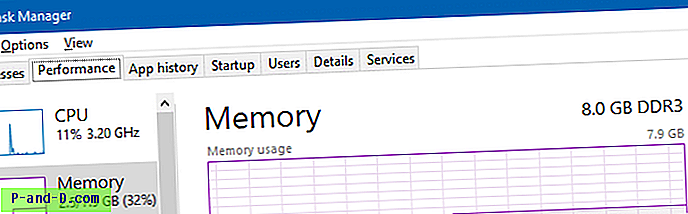Enamikule keskmistest arvutikasutajatest meeldib hiire kasutamine enamiku Windowsi toimingute tegemiseks. See on loogiline ka seetõttu, et Windows on ennekõike punkti ja klõpsu liides. Kuid kogenumad kasutajad, professionaalid ja geid eelistavad kasutada klaviatuuri paljude ülesannete jaoks, kuna Windowsil on kümneid klaviatuuri otseteid. Seetõttu saate vaid mõne klahvivajutusega teha midagi, mis võib võtta mitu hiireklõpsu ja ekraani ümber palju liikuda.
Kui saadate tonni e-kirju või kirjutate palju dokumente ja kirjutate lõputult sama tekstiga aeg-ajalt, on mõttekas seadistada teid abistav kiirklahv. Konfigureeritud kohandatud kiirklahvi abil saate sisestada sagedamini kasutatava teksti ploki või käivitada programmi, millel pole veel määratud otsetee. See võib olla suur aja kokkuhoid ja vähendada hiire toiminguid või korduvat tippimist märkimisväärse summa võrra.
Kui otsite lihtsalt automaatset teksti asendamise tööriista, on saadaval palju pühendatud programme, näiteks PhraseExpress. Kui soovite teksti sisestada, programme käivitada või kohandatud kiirklahvilt ülesandeid täita, on teil proovimiseks 5 tasuta tööriista. 1. QuickTextPaste
QuickTextPaste on pärit firmalt SoftwareOK, mis on sama arendaja nagu tuntud Q-Dir nelja paneeli failihaldur. Programm on ka ainult 100KB suurune ja ühe kaasaskantava käivitatava seadmega, mis on salvestatud samas kaustas asuvasse INI-faili. QuickTextPaste värskendatakse mõistlike ajavahemike järel, nii et kõik vead või probleemid on tõenäoliselt parandatud.

Näib, et QuickTextPaste näeb üsna lihtne välja, lihtsalt tekstikasti abil saab kiirklahviga kleepida. Sellel on aga ka enamat ning saate ka programme käivitada, veebilehti avada, lõikepuhvrist pilte kleepida ja lõikelaua andmeid ka HTML-vormingus kleepida. Lihtteksti sisestamisel on mitmeid lisamuutujaid, näiteks kuupäev ja kellaaeg. Kui soovite kasutada kuupäeva- ja kellaajamuutujaid, tuleb need käsitsi lubada menüüst Valikud> Vormingud.
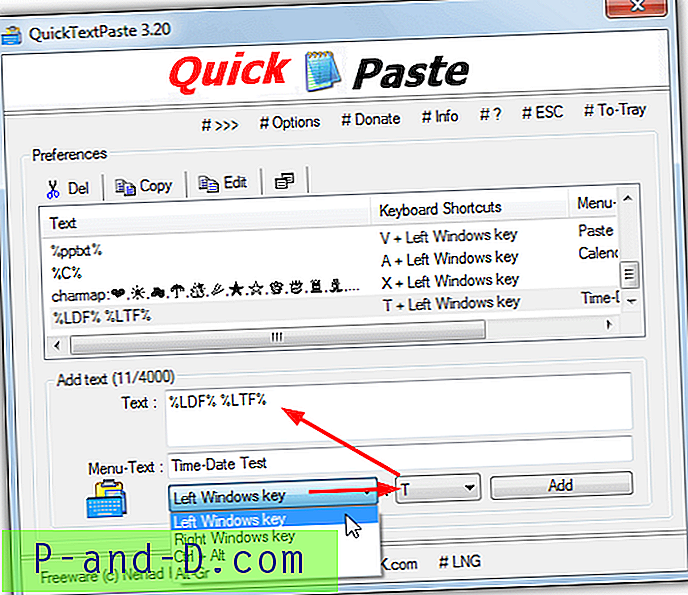
Esmalt seadke kiirklahv kasutamiseks, saadaval olevad kvalifikatsiooniklahvid on piiratud vasakule või paremale Win, Ctrl + Alt või Alt-Gr. Sisestage kasti tekst või käsk ja vajutage Lisa . QuickTextPaste võimaldab mitme käsuga menüüd, mis kuvatakse juhul, kui määrate sama otsetee rohkem kui ühele käsule, menüüelemendi nimetamiseks tuleb kasutada menüüd Teksti. Kahjuks pole keerukamate valikute jaoks abijuhendit, veebipõhistest KKK-dest peaks peaaegu piisma, et teid kasutada. QuickTextPaste on salves viibimise ajal ressursside suhtes üsna väike, kasutades umbes 2 MB mälu.
Laadige alla QuickTextPaste
2. Clavier +
Clavier (prantsuse keeles klaviatuur) pole koormatud paljude funktsioonidega, kuid tõenäoliselt on sellel piisavalt funktsionaalsust, et rahuldada kõik peale kõige arenenumate kasutajate. Programm on avatud lähtekoodiga, seda hoitakse suhteliselt ajakohasena ning saadaval on nii häälestusinstalli installija kui ka kaasaskantavad versioonid.
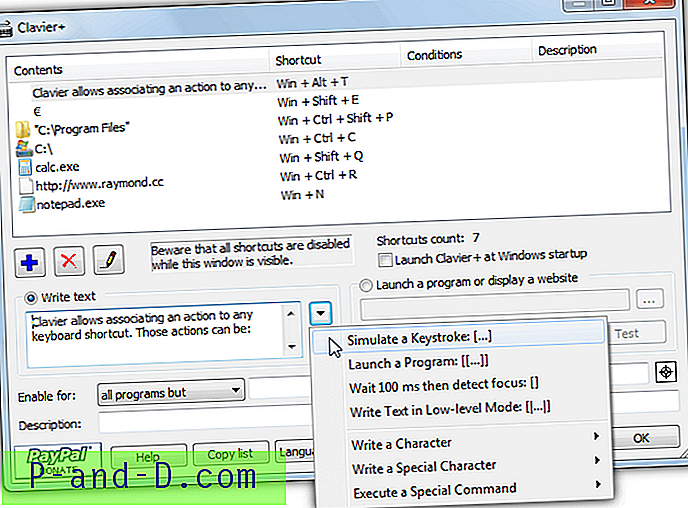
Clavier + peamised kiirklahvifunktsioonid on programmide ja lemmikute URL-ide käivitamine, kaustade avamine ja teksti sisestamine. Samuti saab see kirjutada erimärke, simuleerida klahvivajutusi ja jäljendada hiire liikumisi või nuppe. Mõne erikäskluse korral peate abifaili kiiresti läbi lugema. Lisatud on mõned näited, kuid oma kiirklahvi lisamine on piisavalt lihtne, kuna enamikku seadetest hallatakse ühest aknast.
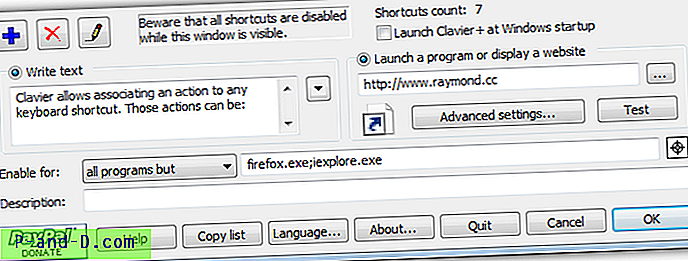
Klõpsake nuppu Lisa ja valige ripploendist toiming, mida soovite teha, seejärel valige kiirklahvikombinatsioon (Clavier + eristab vasakut ja paremat eriklahvi). Seejärel tühjendab akna alumine pool vasakul asuva tekstikasti ja paremal asuvate URL-ide, programmide või kausta sätetega. Tekstikasti kõrval olev rippnool avab täpsemad käsud, mida saab lisada. Allosas on ka valik kaasata / välista, nii et saate valida konkreetseid programme, mida kiirklahvid mõjutavad või ei mõjuta. Clavier + kasutas testimise ajal umbes 7 MB mälu.
Laadige alla Clavier +
3. CopyTexty
CopyTexty on tasuta kasutatav tööriist, ehkki see installitakse põhiversioonina, lubatud on maksimaalselt 5 kiirklahvi käsku. Selle limiidi avamiseks võib veebisaidilt taotleda tasuta registreerimisvõtit, kuid see oli natuke löödud ja jäid proovimata, kas keegi jõudis testimise ajal meie postkasti. Võti kestab 6 kuud, sel hetkel peate küsima veel ühe võtme.
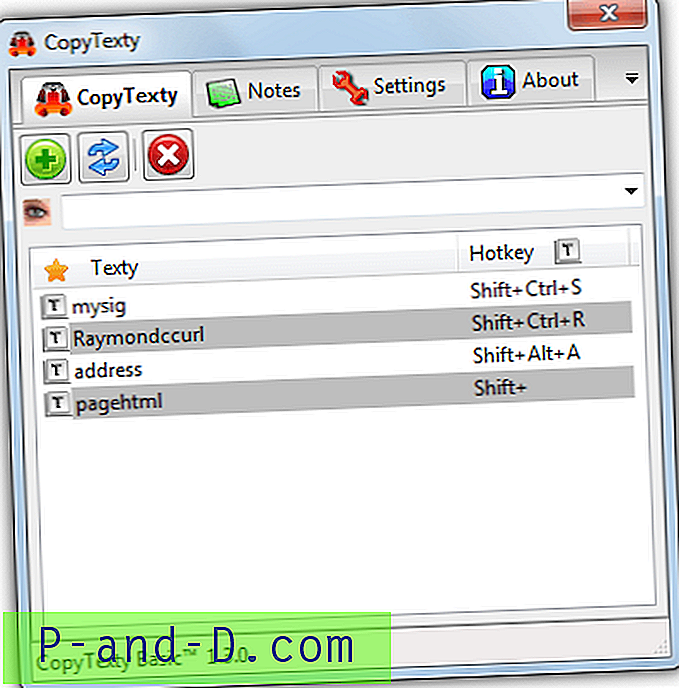
Erinevalt teistest sarnastest tööriistadest võimaldab CopyTexty sisestada tekstiplokke ainult kiirklahvikombinatsiooniga, muid käske ega funktsioone pole saadaval. Ehkki funktsioon pole rikkalik, muudab see programmi hõlpsaks kasutamiseks. Texty seadistamiseks klõpsake nuppu Lisa, andke toimingule pealkiri ja valige klahvid Shift, Alt ja Ctrl, mida soovite kasutada, seejärel valige kiirklahviks tähtnumbriline märk.
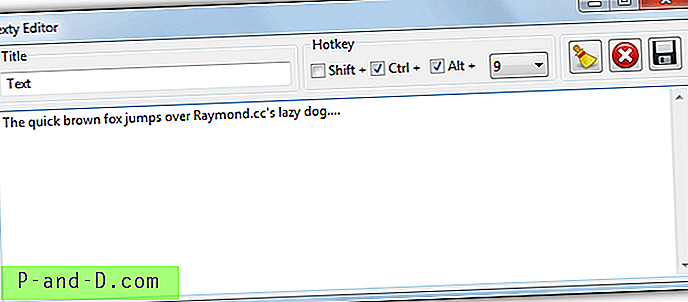
Lõpuks sisestage alamkasti kogu kiirklahvile määratav tekst ja vajutage nuppu Salvesta . Klahvikombinatsiooni vajutamisel kleebitakse tekst programmi. Teksti lihtsalt lõikepuhvrisse kopeerimiseks ilma programmi kleepimata topeltklõpsake selle kirjet CopyTexty peaaknas. Programm kasutab salves istudes umbes 9 MB mälu.
Laadige alla CopyTexty
4. KiirklahvP
HotKeyP jaoks võib potentsiaalselt palju meeldida, see on kaasaskantav ja avatud lähtekoodiga, ressurssidega piiratud, on endiselt aktiivses arenduses ja sellel on palju huvitavaid funktsioone, mille saate kiirklahvile määrata. Ainus tõeline negatiivne külg on paljud kiirklahvifunktsioonid, mille korral peate tutvuma abifailiga, et mõista nende toimimist ja kasutatavaid argumente. Õnneks on abitekst põhjalik, ilma et see oleks liiga keeruline.
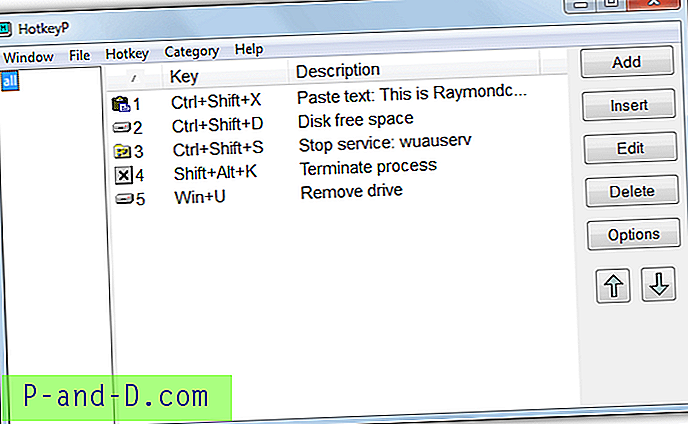
Lisaks tavapärasele funktsioonile teksti sisestamisel kiirklahviga on ka muude huvitavate funktsioonide arv üsna muljetavaldav. Näiteks võib see kuvada draivivaba ruumimõõturi, tappa protsesse, eemaldada USB-draive, käivitada / seisata teenuseid, teostada meediumit ja helitugevust, manipuleerida avatud akendega, lülitada monitori välja / ekraanisäästja, näidata väljalülitusvalikuid, simuleerida hiire toiminguid, käivitada makrosid ja toiminguid isegi juhtkangi abil teha.
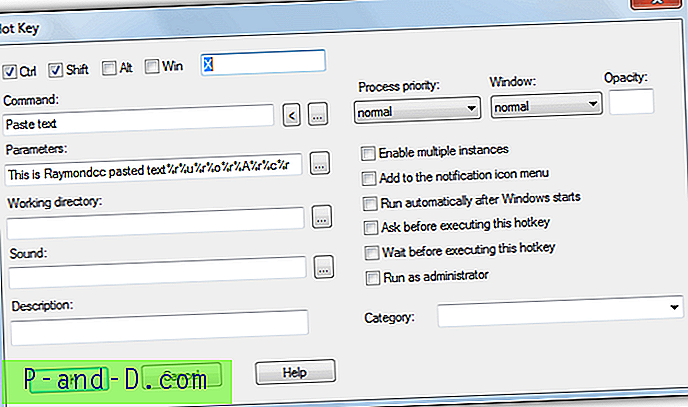
Uue kiirklahvi lisamiseks klõpsake nuppu Lisa ja sisestage kiirklahv ülaosas. Siis märkige vajalikud kvalifikatsioonikastid Ctrl, Shift, Alt või Win. Kaasatud funktsioonide kuvamiseks ja loendist soovitud elementide valimiseks klõpsake käsul vasakut noolt. Käsu selgitusi ja valikulisi parameetreid saab vaadata, kui vajutate nuppu Spikker. Näiteks loetleb tekstiteksti spikker spetsiaalsed järjestused, näiteks% | mitme käsu menüü korral% r uue rea jaoks või% c kuupäeva ja kellaaja sisestamiseks.
Muud lehe suvandid, näiteks toimiva kataloogi, heli või suvandi lisamine salve kontekstimenüüsse on valikulised. Käivitamine administraatorina on kasulik, kui käsk vajab täielikke administraatori õigusi. Teksti, heli helitugevuse ja kettaruumi vaba kuvari värve saab redigeerida menüüs Valikud, samuti hiire ja juhtkangi sätteid. HotkeyP kasutas taustal ainult paar megabaiti mälu.
Laadige alla HotKeyP
5. HotKeyBind
Programm HotKeyBind on tegelikult väga vana, ulatudes tagasi 2004. aastasse, kuid lisaks paarile väiksemale käsuväljaandele töötab see ka ilma liigsete probleemideta. See sarnaneb mitmeti HotKeyP-ga ja pakub lisaks tavalisele teksti sisestamisele ka mitmeid muid käskude funktsioone. Saadaval on nii installipaigaldaja kui ka kaasaskantavad versioonid.
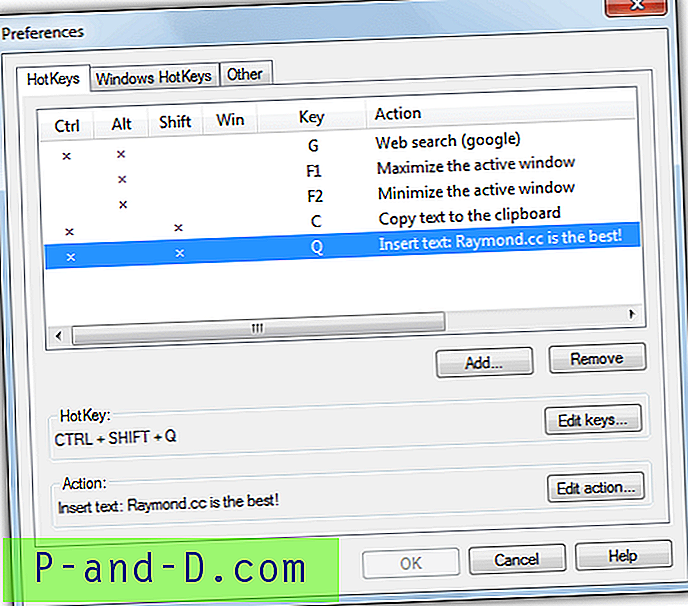
Esimese käituse ajal palub HotKeyBind seadistada mõned kiirklahvide näited. Pange tähele, et kui te seda teete, on see vastuolus olemasolevate Windowsi kiirklahvidega. Helitugevuse suurendamise / vähendamise, vaigistamise ja väljalülitamise näited peavad vea eemaldamiseks kustutama või muutma kiirklahvid millekski muuks. Kaasatud toimingud ulatuvad teksti sisestamisest või veebiotsingust erinevate otsimootorite kaudu käsu või kausta käivitamiseni, hiiretoimingute emuleerimisele või väljalülitusvalikute kuvamisele.
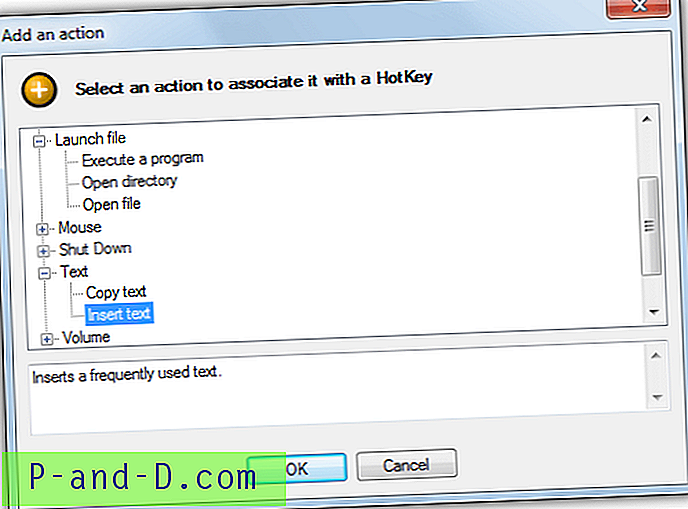
Pärast uue kiirklahvi lisamist ja toimingu valimist loendist palutakse teil valida kvalifikatsiooniklahvid ja peamine kiirklahv. Peaaken annab selge ülevaate, mille olete kiirklahvi jaoks valinud. Leidsime, et helitugevuse funktsioonid ei tööta meie jaoks Windows 7 või 10 puhul ja Windowsi kiirklahvide lubamisel või keelamisel võivad olla ettenägematud tagajärjed, nii et kõige parem on jätta rahule. Ekraanikuva vaikeseade saab vahekaardil Muu välja lülitada. HotKeyBind võtab umbes 4 MB mälu.
Laadige alla HotKeyBind

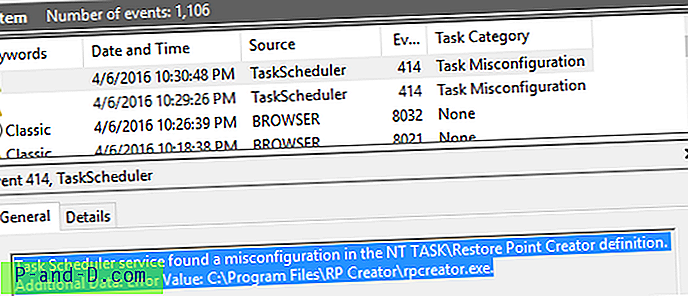
![[Uuendatud] Kuidas installida Exodus (pakt) Kodi 17+ ja Kodi 18?](http://p-and-d.com/img/tech-tips/701/how-install-exodus-kodi-17.jpg)